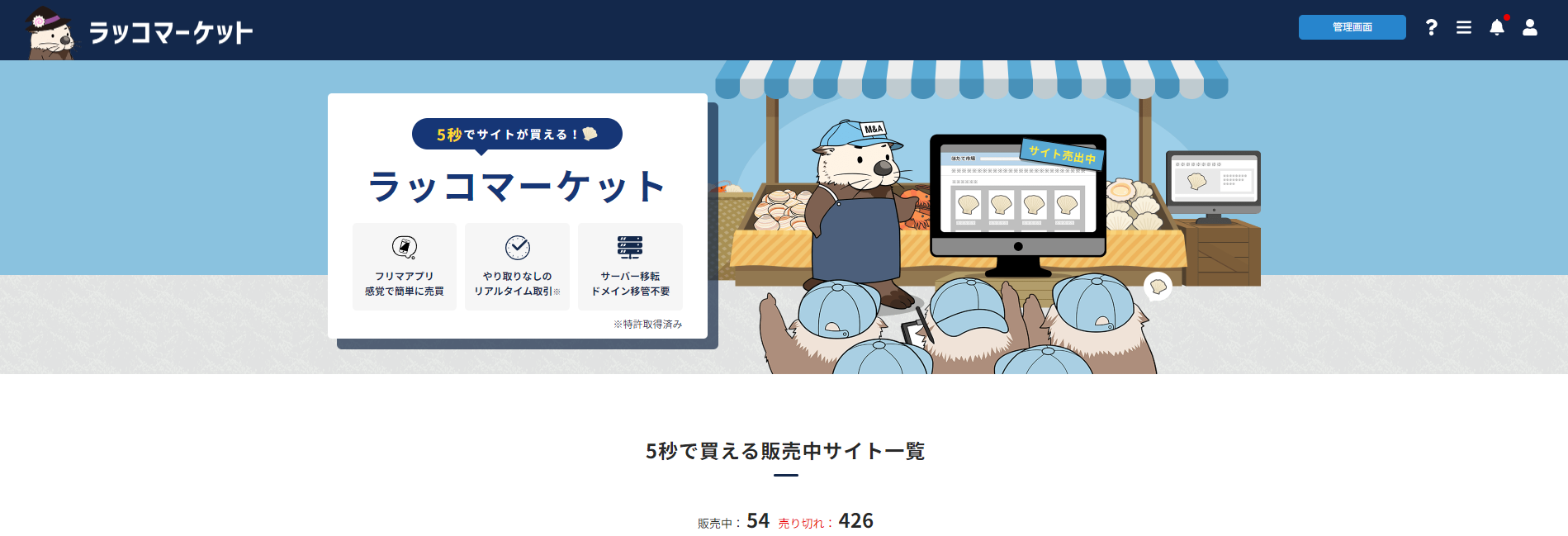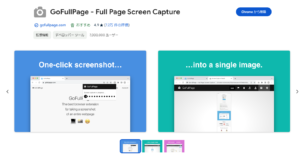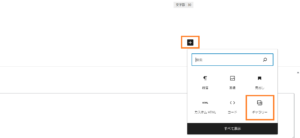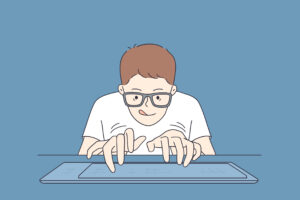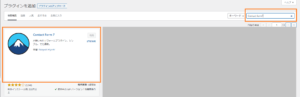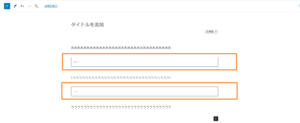悩む人
悩む人ラッコマーケットでサイトを売却してみたいな
この悩みを解決します。
本記事の内容
- ラッコマーケットでサイトを売却する方法
ちなみに、高額で売却したい場合はラッコM&Aがおすすめです。
本記事で紹介するラッコマーケットは手間をかけずに簡単に売りたい人におすすめです。
目次
ラッコマーケットでサイトを売却する方法
ラッコマーケットでサイトを売却する手順は以下の3STEPです↓
- STEP1:お名前.comからラッコドメインにドメイン移管
- STEP2:ラッコドメインで取得したドメインをXserverからラッコサーバーに移転
- STEP3:ラッコマーケットで出品
注)ドメインがお名前.com、サーバーがエックスサーバーを使用している場合です
STEP1:お名前.comからラッコドメインにドメイン移管
お名前.comからラッコドメインにドメイン移管する方法はこちら↓
- STEP1:Whois情報公開代行設定の解除(お名前.comでの操作)
- STEP2:ドメイン移管手続き(ラッコドメインでの操作)
お名前.comからラッコドメインにドメイン移管する方法については、以下の記事で詳しく解説しています。
東京に住むIT系会社員のBLOG

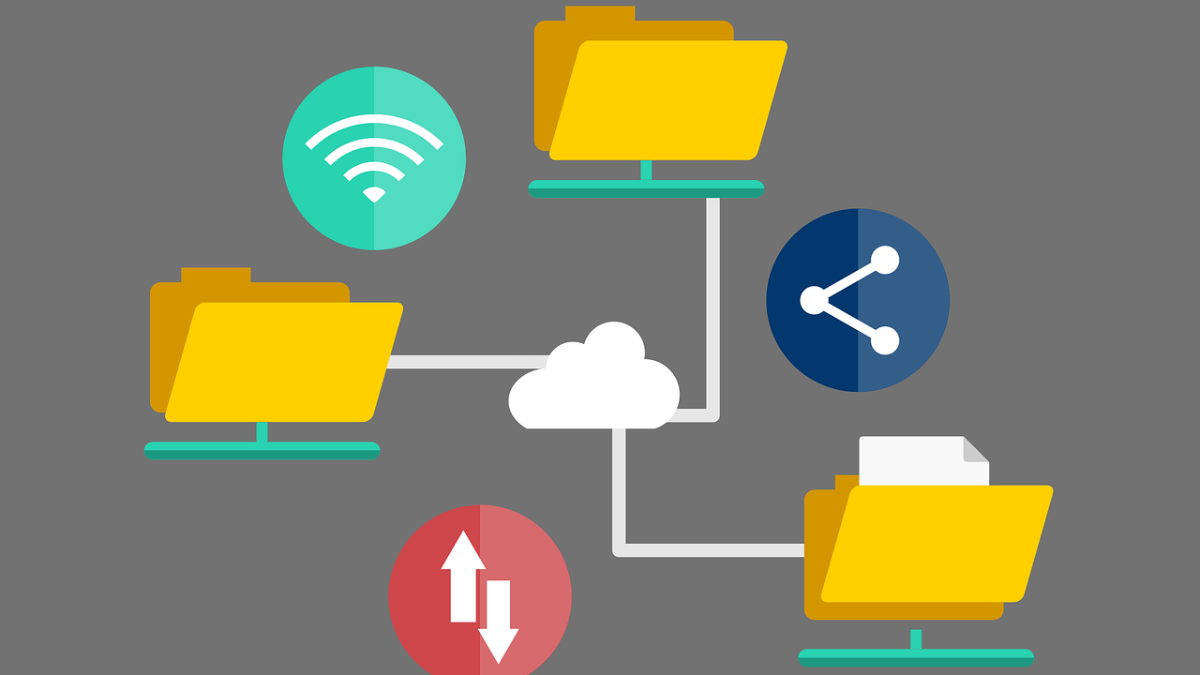
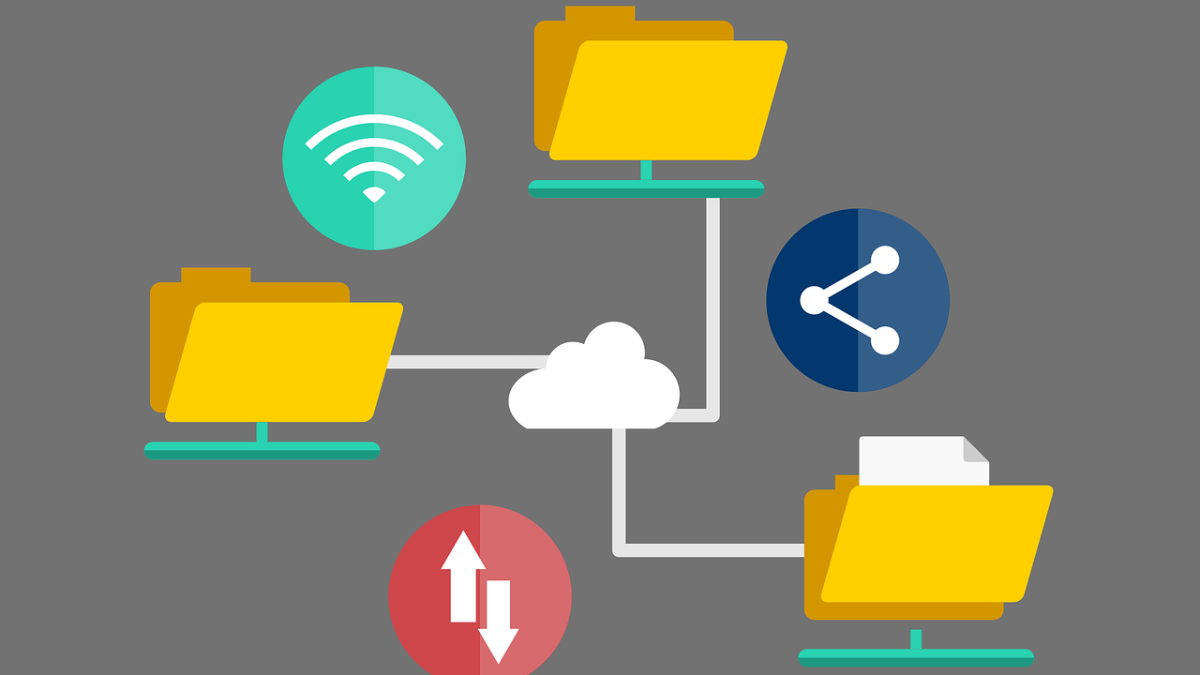
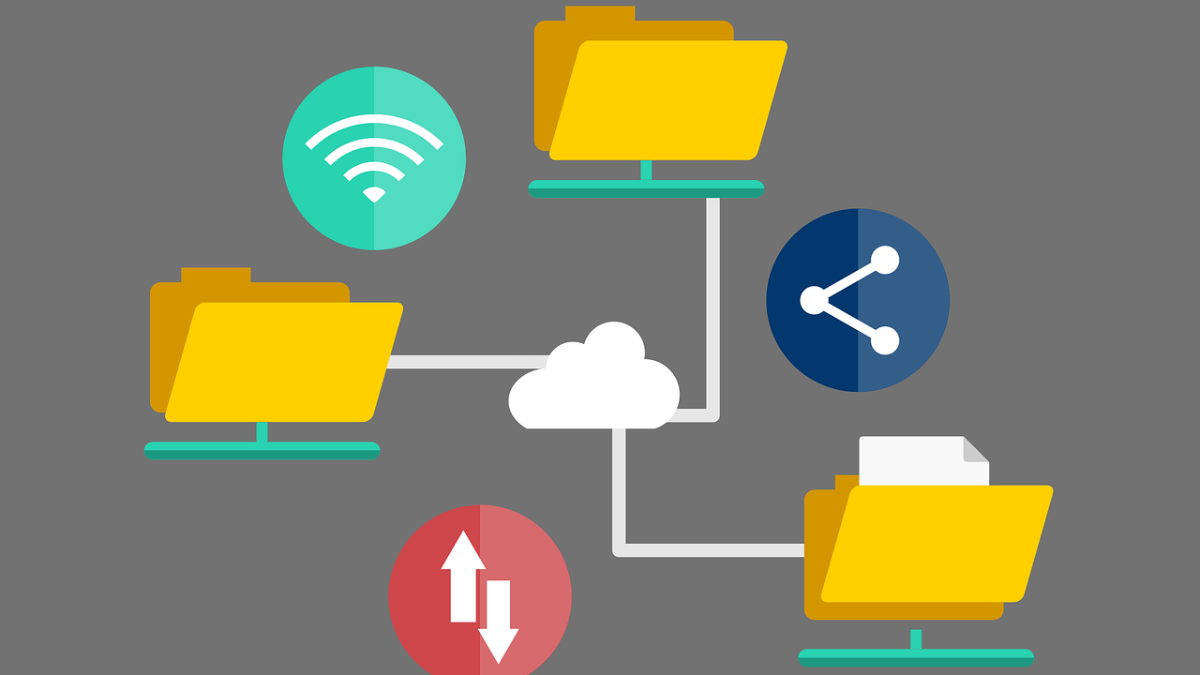
【ドメイン移管】お名前.comからラッコドメインに移管してみた | 東京に住むIT系会社員のBLOG
お名前.comからラッコドメインにドメイン移管したいな この悩みを解決します。 本記事の内容 お名前.comからラッコドメインにドメイン移管する方法 お名前.comからラッコド…
STEP2:ラッコドメインで取得したドメインをXserverからラッコサーバーに移転
ラッコドメインで取得したドメインをXserverからラッコサーバーに移転する方法はこちら↓
- STEP1:WordPressサイトのエクスポート(WordPressでの操作)
- STEP2:ラッコサーバーの契約(ラッコサーバーでの操作)
- STEP3:ネームサーバー情報をラッコサーバーに変更(ラッコドメインでの操作)
- STEP4:ラッコサーバー上にドメインを登録/追加(ラッコサーバーでの操作)
- STEP5:WordPressサイトのインポート(WordPressでの操作)
- STEP6:Xserver上にあるドメインを削除する(Xserverでの操作)
ラッコドメインで取得したドメインをXserverからラッコサーバーに移転する方法については、以下の記事で詳しく解説しています。
東京に住むIT系会社員のBLOG

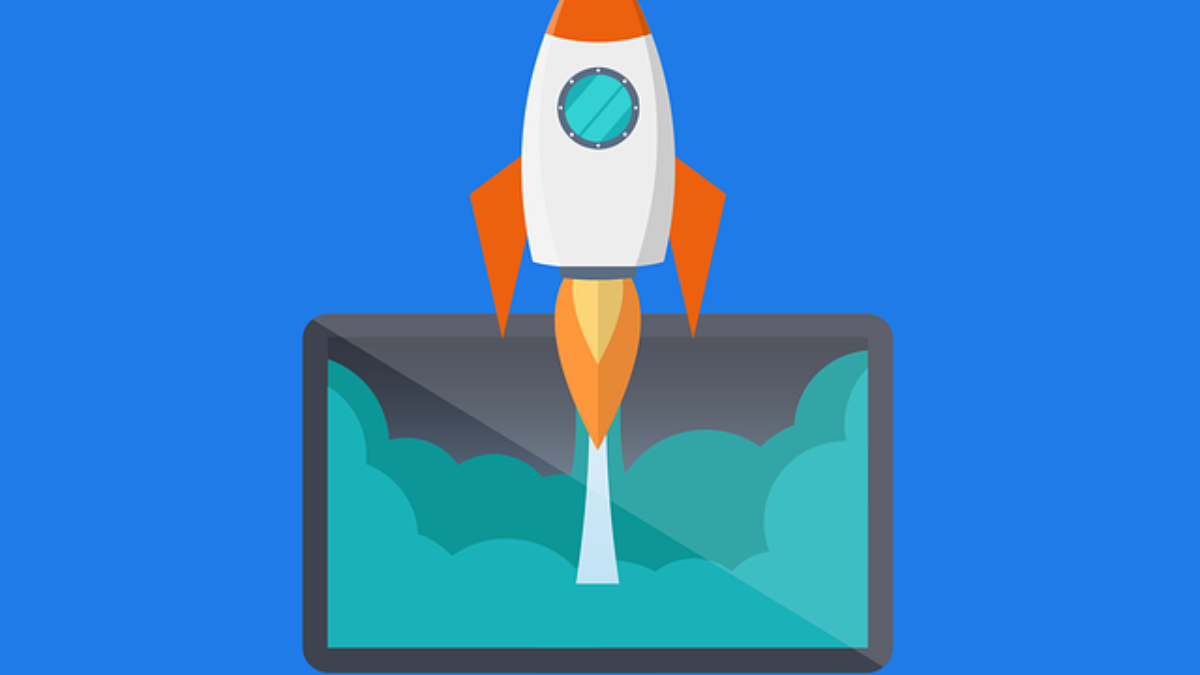
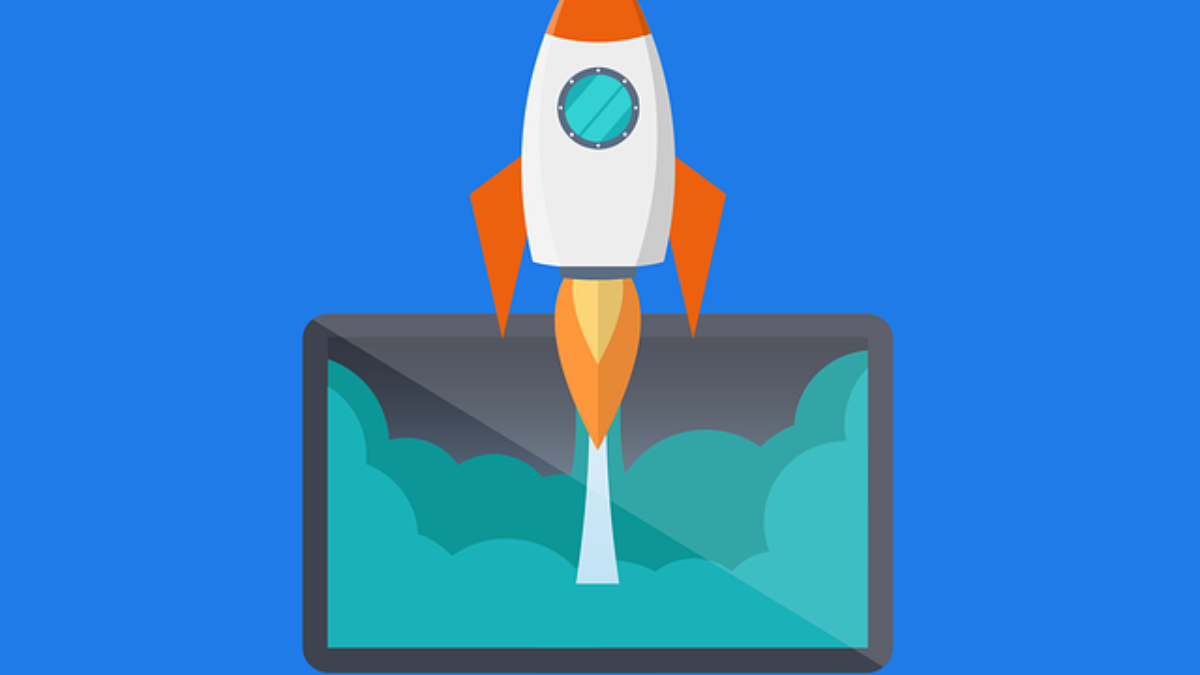
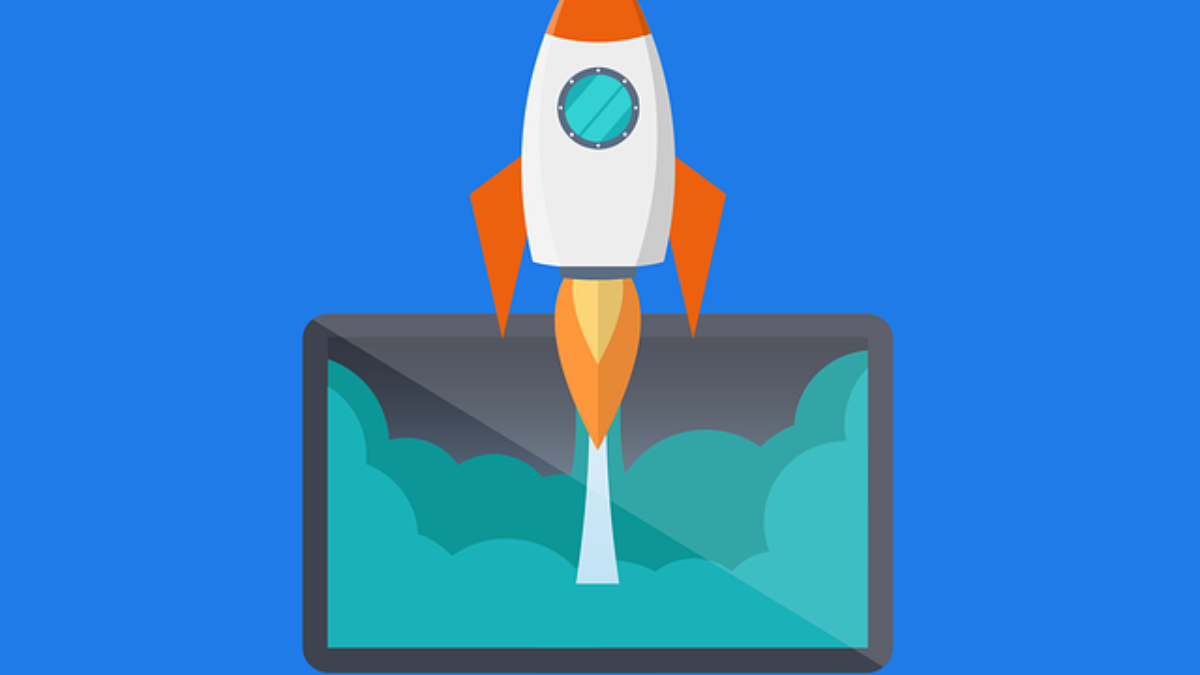
【サーバー移転】Xserverからラッコサーバーに移転してみた | 東京に住むIT系会社員のBLOG
ラッコドメインで取得したドメインをXserverからラッコサーバーに移転したいな この悩みを解決します。 本記事の内容 ラッコドメインで取得したドメインをXserverからラッ…
STEP3:ラッコマーケットで出品
ラッコマーケットの「サイトを売る(出品)」で売却したいurlを入力します。
「販売可否をチェックする」をクリックします。
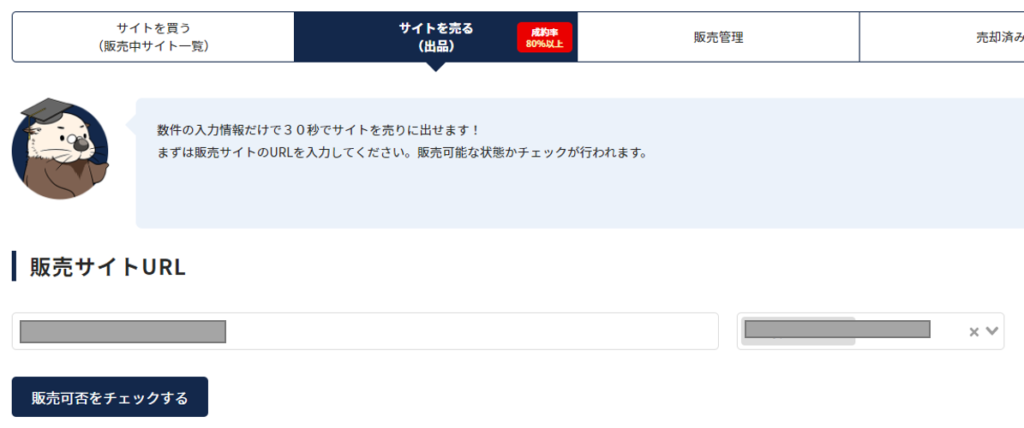
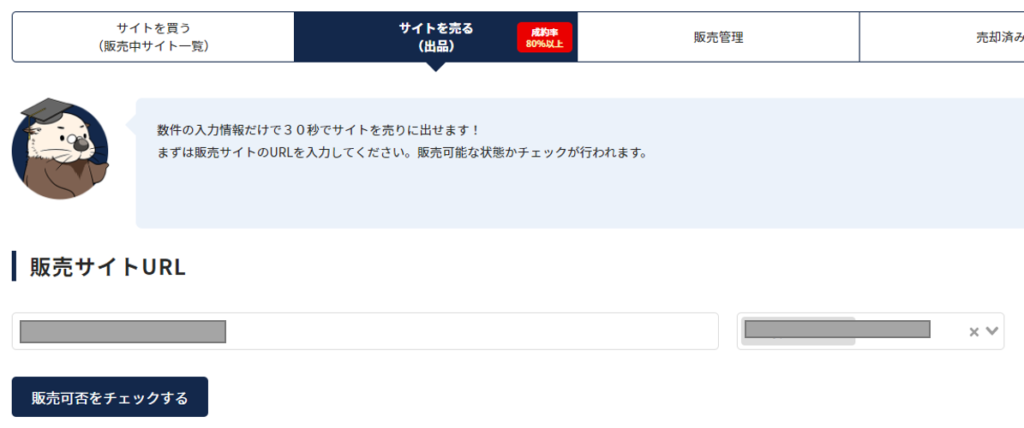
ちなみにラッコサーバー設置から1日未満のサイトは売却できません。
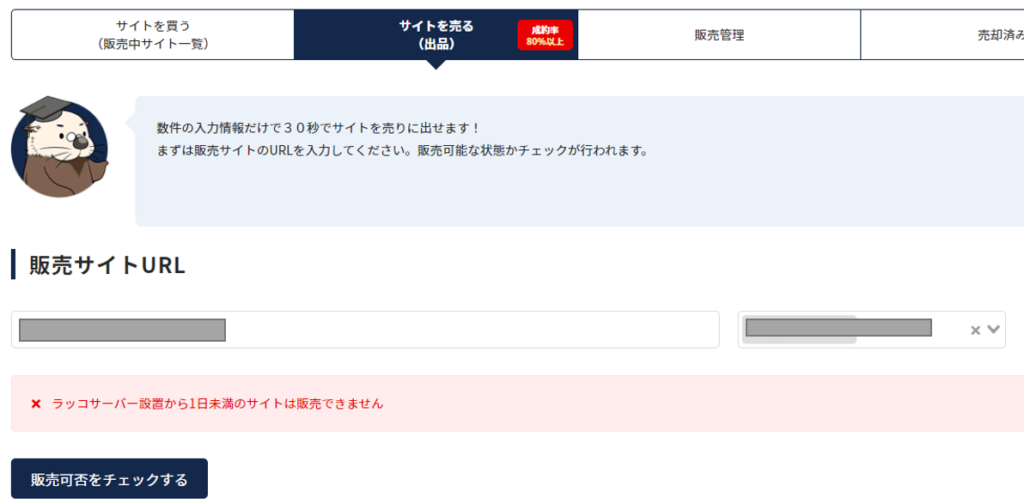
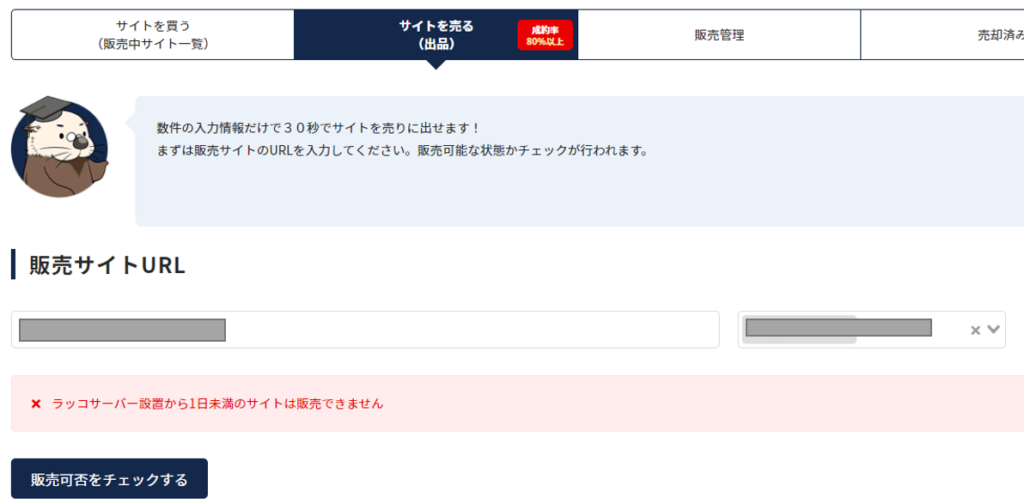
「案件名」を入力します。
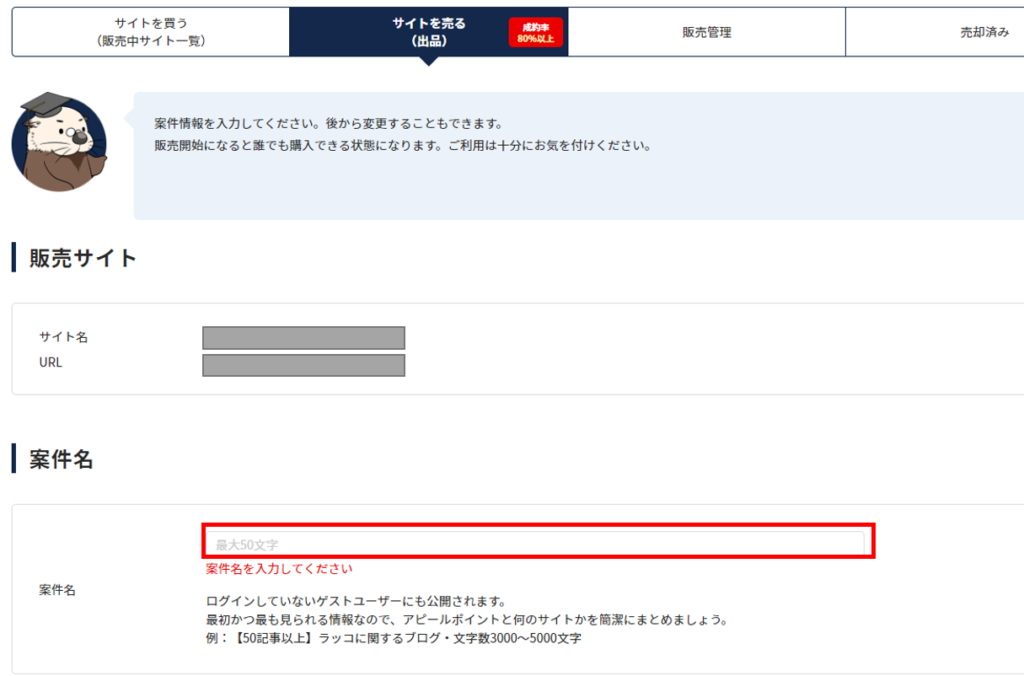
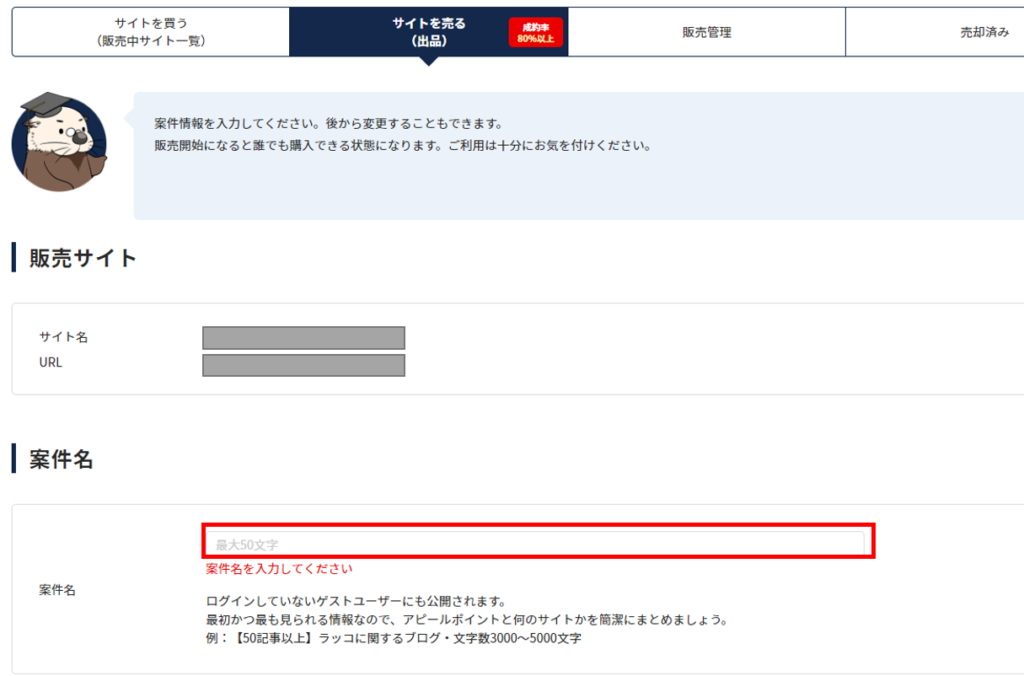
「カテゴリ」と「販売価格」を入力します。
Googleアナリティクスはあれば連携しましょう。
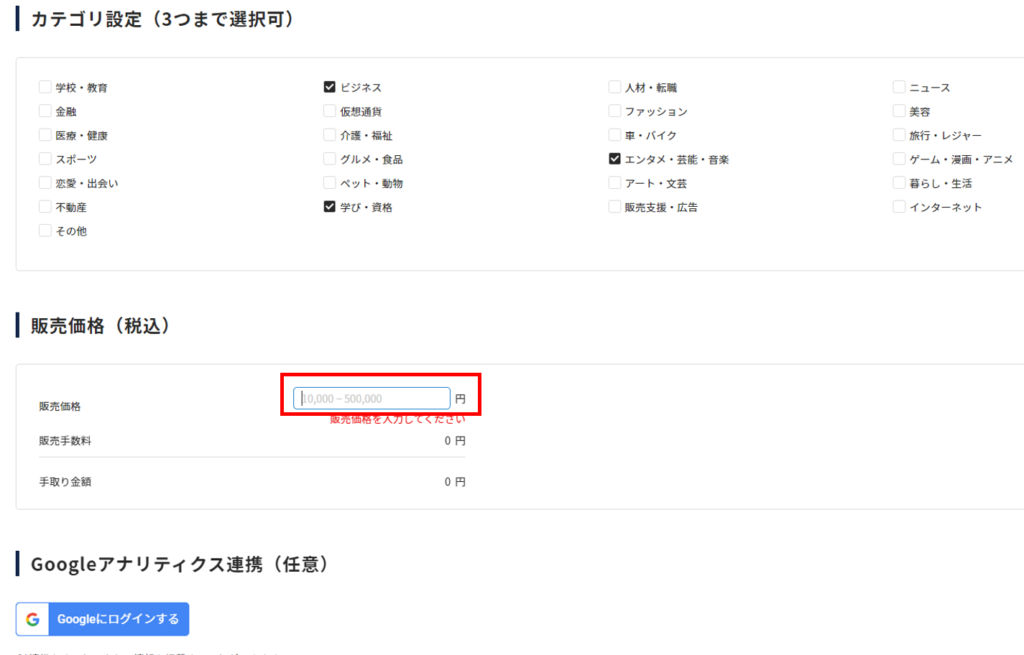
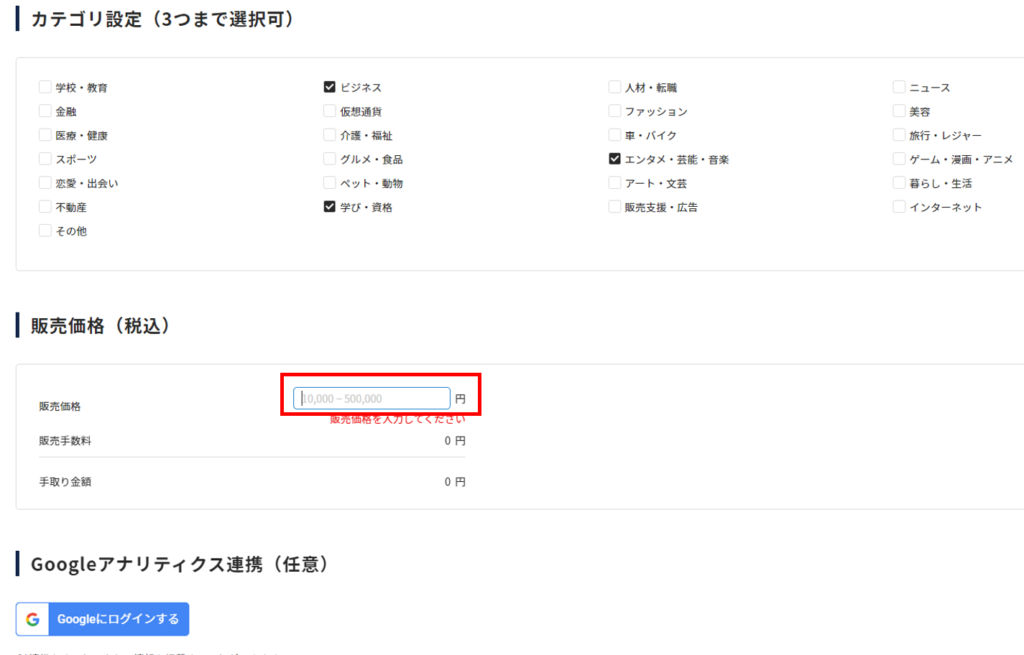
これでサイトの出品は完了です。
お疲れさまでした。